Microsoft Teams apeluri cu Informații despre conversații
Configurați apelurile Teams integrate cu Informații despre conversații, astfel încât vânzătorii să poată apela clienții direct din Dynamics 365 și să obțină detalii în timp real, rezumate îmbogățite ale apelurilor și multe altele.
Cerințe de licență și rol
| Tipul de cerință | Trebuie să ai |
|---|---|
| Licență | Dynamics 365 Sales Premium sau Dynamics 365 Sales Enterprise Mai multe informații: Prețurile de vânzări Dynamics 365 |
| Roluri de securitate | Administrator de sistem Mai multe informații: Roluri de securitate predefinite pentru vânzări |
Prezentare generală
Microsoft Teams dialer îi ajută pe vânzători să fie mai productivi și să facă munca mai eficient apelând clienții direct din aplicația Dynamics 365 Hub de vânzări. Mai multe informații: Apelați folosind Microsoft Teams
Informații despre conversații utilizează analiza și știința datelor pentru a aduna date din înregistrările apelurilor vânzătorilor și Dynamics 365 Sales. Informațiile despre conversații analizează datele pentru a vă oferi informații și detalii pentru a gestiona inteligent echipa de vânzări și a instrui proactiv vânzătorii. Mai multe informații: Prezentare generală a Informații despre conversații
Opțiuni de licențiere
Cu licența Sales Enterprise, obțineți un număr nelimitat de ore Informații despre conversații (procesarea și înregistrarea apelurilor) și ore de apelare Teams.
Configurați Microsoft Teams apeluri cu Informații despre conversații
Pe pagina Setări de vânzări , sub Informații despre conversații, selectați Configurare rapidă.
Notă
Pentru a utiliza apelurile Teams, vânzătorii vor avea nevoie de licențe valide pentru Microsoft Teams, Sistemul telefonic și Planul de apelare sau Rutarea directă, pe lângă numerele de telefon alocate. Află mai multe
Activați Apelurile pentru echipe.
În mod implicit, următoarele opțiuni sunt activate:
- Răspundeți la apelurile primite în Dynamics 365 Permite vânzătorilor să primească apeluri Teams în Dynamics 365 Sales. Dacă îl dezactivați, vânzătorii pot efectua apeluri Teams de ieșire numai din Dynamics 365.
- Apelul intern va suna numai în aplicația Teams, nu în Dynamics 365 Indica că apelurile de la utilizatori interni nu vor suna și nu vor fi urmărite în Dynamics 365. În acest caz, apelurile de la contacte externe vor suna în Dynamics 365, iar apelurile interne vor suna numai în Teams. Puteți debifa caseta de selectare dacă doriți ca vânzătorii să primească atât apeluri externe, cât și apeluri interne în Dynamics 365.
- În secțiunea Activare pentru , selectați una dintre următoarele opțiuni pentru a oferi utilizatorilor permisiuni de vizualizare a Microsoft Teams aler:
- Toate rolurile de securitate: selectați această opțiune pentru a oferi acces la vizualizarea Microsoft Teams alerului de apelare utilizatorilor cu toate rolurile de securitate din organizația dvs.
- Roluri de securitate specifice: selectați această opțiune pentru a specifica roluri de securitate atunci când doriți să acordați acces la vizualizarea Microsoft Teams alerului anumitor utilizatori.
Activați comutatorul Înregistrare cu transcriere și detalii în timp real pentru a permite vânzătorilor să înregistreze apeluri folosind Teams Dialer și să profitați la maximum de fiecare apel cu capabilități avansate Informații despre conversații, cum ar fi AI- statistici avansate, rezumate bogate ale apelurilor și multe altele.
- În secțiunea Activare pentru , selectați una dintre următoarele opțiuni pentru a oferi utilizatorilor permisiuni de înregistrare a apelurilor:
- Toate rolurile de securitate: selectați această opțiune pentru a permite înregistrarea apelurilor de către toate rolurile de securitate din organizația dvs.
- Roluri de securitate specifice: selectați această opțiune pentru a permite înregistrarea apelurilor numai pentru anumite roluri de securitate.
Sfat
- Pentru a implementa capacitatea de înregistrare a apelurilor în întreaga organizație, selectați Toate rolurile de securitate.
- Pentru o implementare pe etape în organizația dvs., creați roluri de securitate diferite pentru fiecare grup de utilizatori și apoi atribuiți fiecare rol de securitate în mod corespunzător.
- În secțiunea Activare pentru , selectați una dintre următoarele opțiuni pentru a oferi utilizatorilor permisiuni de înregistrare a apelurilor:
Selectați Actualizare.
După ce setările sunt activate, vânzătorii pot efectua apeluri Teams către clienții lor din aplicația Dynamics 365 Hub de vânzări. De asemenea, pot înregistra apelurile și pot aplica capabilitățile Informații despre conversații pentru a profita la maximum de fiecare apel.
Notă
De asemenea, puteți activa apelurile pentru alte aplicații pentru echipe din opțiunea Setări avansate de pe pagina de configurare Microsoft Teams apeluri . Mai multe informații: Configurați Microsoft Teams dialer
Setări complexe
Dacă doriți să faceți configurații avansate pentru apelurile Teams și setările Informații despre conversații, selectați Accesați setările avansate Informații despre conversații în partea de sus a panoului de configurare rapidă. Pentru informații despre configurațiile avansate, accesați Experiența de configurare la prima rulare a Microsoft Teams pentru Informații despre conversații.
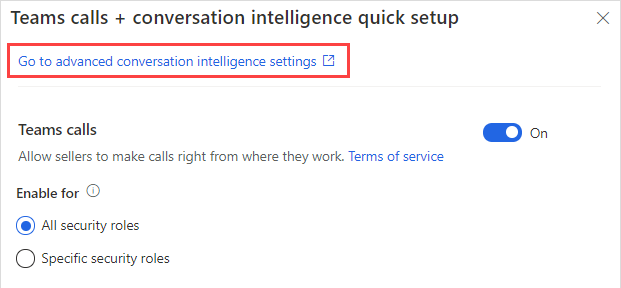
Dezactivați apelurile Teams și Informații despre conversații
Selectați Accesați setările avansate Informații despre conversații în partea de sus a panoului de configurare rapidă.
Dezactivați Apelurile Teams și Înregistrarea cu comutatoarele transcriere și detalii în timp real .
Notă
Dacă dezactivați Apelurile pentru echipe, Înregistrarea cu transcriere și detalii în timp real va fi, de asemenea, dezactivată. Cu toate acestea, puteți dezactiva numai Informații despre conversații (înregistrarea apelurilor) și lăsați opțiunea de apelare Teams activată.
Selectați Actualizare.
Consultați și
Accelerator de vânzări
Microsoft Teams colaborare
Punctajul potențial și al oportunităților
Feedback
În curând: Pe parcursul anului 2024, vom elimina treptat Probleme legate de GitHub ca mecanism de feedback pentru conținut și îl vom înlocui cu un nou sistem de feedback. Pentru mai multe informații, consultați: https://aka.ms/ContentUserFeedback.
Trimiteți și vizualizați feedback pentru